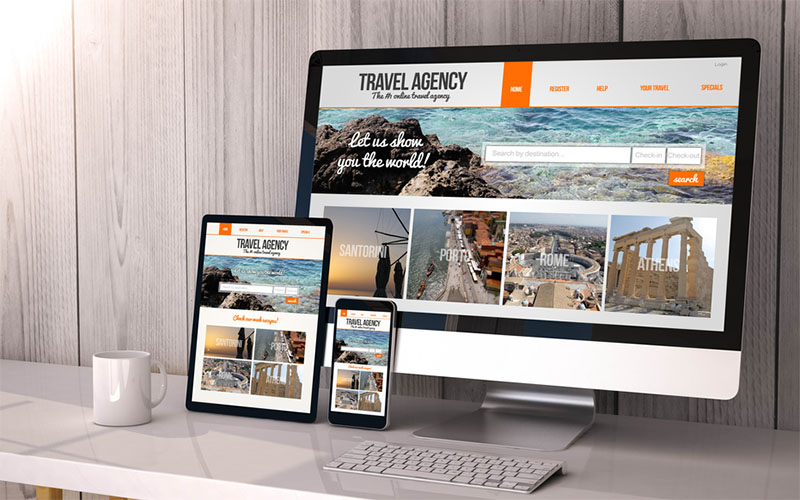家に眠っているもう使っていないタブレット、そのまま寝かせておくのはもったいないかもしれませんよ。そういった使っていないタブレットをサブモニタに使える方法を紹介したいと思います。
Androidタブレットをサブモニタにする方法
Androidタブレットをサブモニタにする方法、といってもタブレットとパソコンの両方にアプリをインストールするだけの簡単な作業です。
本来サブモニタはHDMIやDVIケーブルをつなぐのですが、タブレットにはそういった映像端子がついていません。そこでアプリを使ってネットワーク経由で映像データのやり取りをするという仕組みです。
AndroidタブレットにはAndroid用のアプリがありますし、iPadにはiPad用のサブモニタ化アプリがあります。ここではAndroidタブレットに絞って紹介したいと思います。
サブモニタアプリをインストール
サブモニタ化を実現するためのアプリは探せばたくさんあります。有料のアプリも多く、無料では機能が限定されていることもあります。有料といっても500円以下で買えるものがほとんどで、無料のお試し版を試してみて気に入ったものを購入という形でも良いでしょう。
ここでは「Komado」というアプリを例に紹介したいと思います。「Komado」は国産アプリで日本語なので安心という点から選択しました。無料版では2分までしか接続できませんが、感触を確かめるには十分でしょう。
Androidタブレット側にはGoogle playストアからダウンロードしインストールしておきます。パソコン側には「Komado」の公式サイトからダウンロードしてインストールします。
パソコン側で設定が完了すれば、特別な設定も必要なくAndroidタブレット側から接続できるようになります。
サブモニタアプリのメリットとデメリット
サブモニタアプリは今回紹介した「Komado」に限らずたくさんあります。「TwomonUSB」や「Spacedesk」あたりも有名です。
手軽にサブモニタを設置することができますし、何よりケーブルが不要というのが大きなメリットです。ちゃんとしたモニタを設置しようと思うと、電源ケーブルや映像ケーブルが必要にもなりますし、場所も取ります。タブレットであればちょっとしたスペースに置けますし、少しの間であれば電源が無くてもバッテリーで駆動させることができます。
デメリットとしてはWi-Fi環境が必須ということと、ネットワーク経由のため映像が乱れる場合があるということです。Wi-Fiがすでにある場合はデメリットになりませんが、ネットワークスピードや安定性、電波状況によってはサブモニタの映像がカクついたり、ブロックノイズだらけになってしまうときがあります。
しかし手軽にサブモニタを使いたいという方で、Androidタブレットが余っているという場合にはとても便利なアプリだと思います。使っていないAndroidタブレットをこの機会に活用してみてはいかがでしょうか。